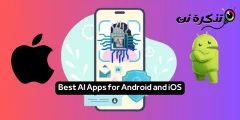Windows och Android är mycket populära, så naturligtvis finns det många som använder båda. Microsofts "Din telefon" -app integrerar din Android -telefon med din dator , så att du kan komma åt telefonens meddelanden, textmeddelanden, foton och mer - direkt på din dator.
المتطلبات För att konfigurera detta behöver du en uppdatering av Windows 10 april 2018 eller senare och en Android -enhet som kör Android 7.0 eller senare. Appen fungerar inte mycket med iPhones, eftersom Apple inte tillåter Microsoft eller andra tredje parter att integreras djupt med iPhone: s iOS -operativsystem.
Vi börjar med Android Android -appen. Ladda ner en app Din telefon följeslagare Från Google Play Butik på din Android -telefon eller surfplatta.

Öppna appen och logga in med ditt Microsoft -konto (Om du använder andra Microsoft -appar kan du redan vara inloggad.). Klicka på Fortsätt när du loggar in.

Därefter måste du ge appen några behörigheter. Klicka på "Fortsätta" att följa.

Det första tillståndet är att komma åt dina kontakter. Appen använder denna information för att skicka textmeddelanden och samtal från din dator. Klicka på "Tillåt".

Nästa tillstånd är att ringa och hantera telefonsamtal. Hitta "Tillåta".

Då måste den komma åt dina foton, media och filer. Detta är nödvändigt för att överföra filer. knacka på "Nåd".

Slutligen, ge appen behörighet att skicka och visa SMS genom att trycka på "Tillåta".

Med behörigheter borta kommer nästa skärm att berätta för dig att låta appen köras i bakgrunden för att hålla kontakten med din dator. Klicka på "Fortsätta" att följa.

En popup kommer att fråga dig om du vill låta appen alltid köras i bakgrunden. Hitta "Tillåta".

Det är allt Android kan göra för tillfället. Du hittar en ansökanDin telefonDen kommer förinstallerad på din Windows 10-dator-öppna den från Start-menyn. Om du inte ser det, ladda ner en app Din telefon Från Microsoft Store.

När du öppnar appen för första gången på din dator kan det upptäcka att vi bara har skapat en ny enhet och frågar om du vill göra den till standard. Om enheten du konfigurerar är din primära enhet rekommenderar vi att du gör det.

PC -appen leder dig nu att kontrollera din Android -enhet för ett meddelande. Meddelandet kommer att fråga om du vill tillåta din enhet att ansluta till din dator. Klicka på "Tillåta" att följa.

Tillbaka på din dator ser du nu ett välkomstmeddelande. Du kan välja att installera en app Din telefon i aktivitetsfältet. knacka på "Start"Att gå vidare.

kommer att vägleda dig Din telefonapp Nu under förberedelsen av några funktioner. Vi visar dig också hur. Klicka först på "Se mina aviseringar".

För att denna funktion ska fungera måste vi ge Din Phone Companion -app Behörighet att se Android -aviseringar. Klick "Öppna Inställningar på telefonen" Att börja.

På din Android -enhet visas ett meddelande som ber dig öppna meddelandeinställningarna. Klicka på "att öppna"Att åka dit.

Inställningarna öppnas.Tillgång till aviseringar. Leta efter "Din telefonkamratFrån menyn och se till att den är aktiverad.Tillåt åtkomst till aviseringar".

Detta är det! Du kommer nu att se dina meddelanden visas på fliken.MeddelandenI Windows -programmet.
När ett meddelande visas kan du ta bort det från din Android -enhet genom att klicka på "X".

Fliken visasMeddelandenDina textmeddelanden automatiskt från din telefon, ingen installation krävs.
Skriv bara in textrutan för att svara på ett meddelande eller tryck på "nytt meddelande".

Ingen flik krävsBilder“Ingen inställning. Det visar senaste foton från din enhet.

I sidofältet kan du också se batterinivån på din anslutna enhet.

Nu har du grunderna igång. Din telefon är en mycket användbar app, särskilt om du spenderar mycket tid på din Windows 10 -dator hela dagen. Nu behöver du inte ta upp telefonen flera gånger
Du kanske också är intresserad av att lära dig om:
Vi hoppas att du kommer att hitta den här artikeln användbar för dig att veta hur du ansluter en Android -telefon till en Windows 10 -dator med appen "Din telefon" från Microsoft. Dela din åsikt och erfarenhet med oss i kommentarerna.